
系统辅助 占存:5.45MB 时间:2003-06-03
软件介绍: 此版只支持WINDOWS VISTA和WINDOWS 2008 SERVER系统 MaxDOS 7 更新如下: 重要改进: 1. 支...
使用MaxDOS工具箱分区如何恢复呢,具体该怎么操作呢?那么今天小编就和大家讲解一下使用MaxDOS工具箱进行分区恢复的方法,有需要的朋友可以来看看哦,希望可以帮助到大家。
1.首先,将制作好的大白菜u盘启动盘插入usb接口,u盘启动成功之后,在大白菜主菜单界面移动光标选择“【07】运行MaxDos工具箱增强版菜单”回车确认。如下图所示
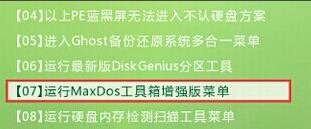
2.来到MAXDOS工具箱选择界面,移动光标点击选择“【01】运行MaxDos9.3工具箱增强版C”回车确认。如下图所示

3.在打开的MAXDOS主菜单界面中选择“A.MAXDOS工具箱”回车确认。如下图所示

4.在MAXDOS工具箱的工具选择界面中,输入“pr”然后回车确认打开分区恢复工具。如下图所示
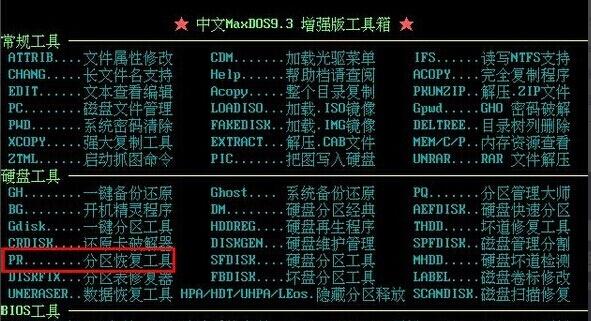
5.下面就开始分区恢复操作,在弹出的界面中,移动光标选中需要进行恢复的分区,然后回车确认。如下图所示
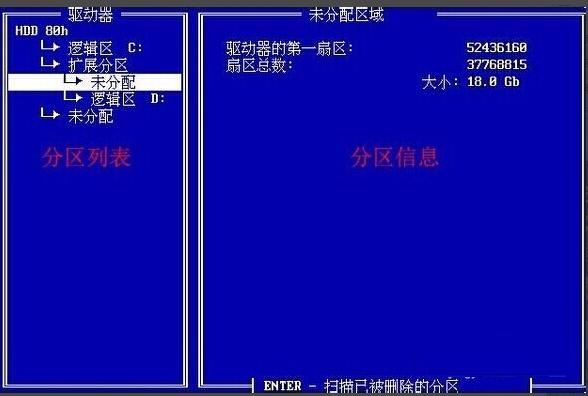
6.在弹出的检测到的逻辑驱动器窗口中,按“Y”进入下一步操作。如下图所示

7.完成需要恢复的分区添加之后,就可以直接在界面右侧看到该分区的信息了。如下图所示
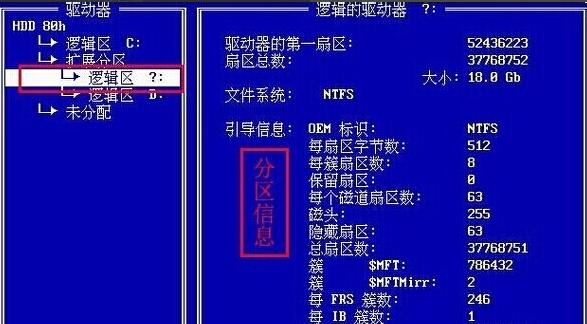
8.完成上面的操作后,按“Esc”退出工具,此时会弹出一个红色提示框,按“Y”确认保存,随即会弹出一个警告框,我们再次按“Y”确认,再按任意键继续,最后按任意键退出工具重启电脑即可。如下图所示

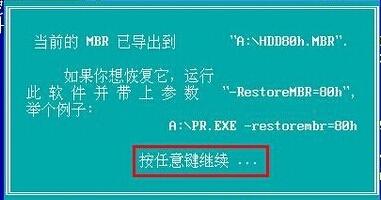


以上就是小编分享的使用MaxDOS工具箱进行分区恢复的方法,还不会的朋友赶快来学习一下哦。